Sut i fewnforio ffeil o unrhyw fformat i mewn atodiad Outlook?
Dysgwch sut y gall Outlook Mewnforio Dewin yn eich cynorthwyo i addasu set o ffeiliau ar eich cyfrifiadur i mewn i atodiadau Outlook, a thrwy hynny ddod yn gyfleus Outlook wrth gefn arfau a sy'n eich galluogi i gadw eich ffeiliau a ddefnyddir yn aml mewn ffolder post o'ch dewis. Gyda Outlook Mewnforio Dewin gallwch yn hawdd drosglwyddo ffeiliau achub rhag Excel i Outlook neu o Gair i Outlook, hyd yn oed PDF i Outlook neu unrhyw ffeil arall.
atodiadau ffeil bob amser wedi bod yn rhan o negeseuon e-bost cyfatebol. dim ond os bu ymlyniad mewn neges drwy chwilio am bach eicon clip papur nesaf at ei enw Gallech ddweud, a wnaeth y chwilio am ymlyniad penodol yn eithaf cymryd llawer o amser ac yn ddryslyd. Fodd bynnag, mae llawer o sefyllfaoedd lle y gallu i ddod o hyd yn gyflym, agor neu anfon byddai atodiad penodol yn dod i mewn 'n hylaw dros ben. Er enghraifft, os oes gennych lawer o templedi dogfennau safonol neu rhestrau prisiau yr ydych yn eu hanfon i dderbynwyr lluosog yn rheolaidd, efallai y byddwch eisiau iddynt i gyd gael eu lleoli yn gorfforol yn un o'ch ffolderi Outlook er hwylustod mynediad a chyfathrebu. Efallai y byddwch hefyd am eich dogfennau a ddefnyddir yn aml i gael eu storio mewn ffeil PST ac o bosibl fod ynghyd â'ch cysylltiadau a gohebiaeth a ddiogelir gan gyfrinair. Gall hyn i gyd yn cael ei wneud i raddau gan ddefnyddio allan-oy-blwch ymarferoldeb Outlook, ond os ydych yn chwilio am ateb wirioneddol gain o'r broblem hon, angen arnoch Outlook Mewnforio Dewin.
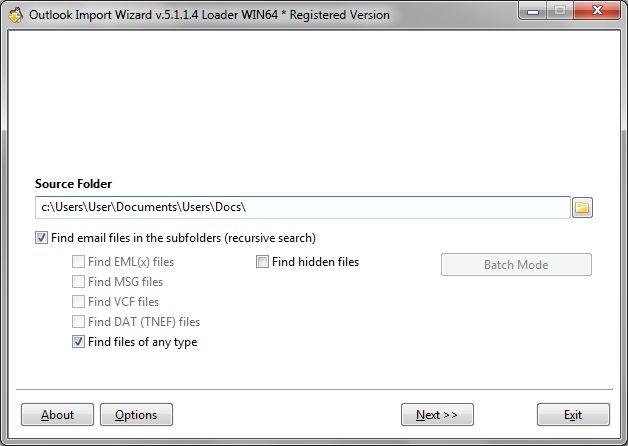
opsiwn a ddewisir yn caniatáu i ffeiliau mewnforio o unrhyw fath i Outlook.
Bydd Outlook Mewnforio Dewin yn eich helpu i droi unrhyw ffeil (Excel, Word, PDF etc.) ar eich cyfrifiadur i mewn i Outlook atodiad
Outlook Mewnforio Dewin yn eich galluogi i ddewis unrhyw ffeil (Word, Excel, PDF neu unrhyw un arall) ar eich disg galed ac yn hawdd troi i mewn i atodiad sengl yn Outlook. Ni fydd y ffeil yn rhan o unrhyw neges, ond bydd yn cael ei ddangos yn y rhestr o negeseuon fel eitem standalone. Mae'n debyg, gallwch droi ffolderi cyfan o Excel, Word neu ffeiliau eraill o'ch HDD a chael eu copïau ar ffurf atodiadau Outlook sy'n byw mewn ffolderi penodol eich Microsoft Outlook. Mae hyn yn gyfleus iawn ar gyfer trefnu archifau o ddogfennau cyfrinachol mewn ffeil PST gwarchodedig a diogel, creu copi wrth gefn Outlook o ddogfennau neu yn syml ar gyfer creu ystorfa o ddogfennau a ddefnyddir yn aml hawdd ei hawl mynediad yn eich Outlook, gan sicrhau y byddwch yn dal i gael mynediad ar unwaith i nhw ni waeth ble rydych yn mynd â'ch gliniadur.
Defnyddiwch eich ffolderi Outlook ar gyfer storio a ddefnyddir yn aml atodiadau Outlook
Gan fod y rhan fwyaf o weithrediadau eraill yn Outlook Mewnforio Dewin, y dasg o ffeiliau drosi (Gair i Outlook, Excel i Outlook, PDF i Outlook) i atodiadau Outlook yn snap – gallwch atodiad mewnforio data gan ddefnyddio un neu ddau o llygoden chleciau. Mae'r broses yn syml iawn ac yn cynnwys y camau canlynol:
- Dechreuwch Outlook Mewnforio Dewin drwy glicio ei enw yn y ddewislen Rhaglenni neu drwy glicio llwybr byr ar eich bwrdd gwaith.
- Nodwch y ffolder sy'n cynnwys y ffeiliau rydych am ei greu Outlook wrth gefno. I wneud hynny, naill ai deipio 'r llwybr at' r folder llaw, neu ddefnyddio yr ymgom Windows safonol y gellir ei hagor drwy glicio botwm ar y dde o'r “Folder ffynhonnell” maes.
- Gwiriwch y “Dod o hyd i ffeiliau o unrhyw fath” opsiwn i wneud y rhaglen yn cynnwys ffeiliau o unrhyw fath yn y dewis mewnforio.
- Arhoswch ar gyfer y rhaglen i sganio'r ffolder a ddewiswyd ac yn dangos rhestr o ffeiliau y mae'n llwyddo i ddod o hyd i. Gallwch glicio “erthylu” ar unrhyw adeg i atal y broses o chwilio neu dad-ffeiliau nad oes angen i chi fewnforio unwaith y bydd y chwilio i ben. Unwaith ei wneud, cliciwch “nesaf” i symud ymlaen i'r cam nesaf.
- Ar y sgrin dewisiadau mewnforio, gadael popeth yn ddigyfnewid. Mae bron pob un o'r opsiynau hyn eu bwriadu ar gyfer negeseuon e-bost ac ni fydd yn effeithio ar y Outlook atodiad proses mewnforio. gallwch, Fodd bynnag, defnydd maint- a hidlwyr yn seiliedig dyddiad i gyfyngu ar eich dewis.
- Y cam nesaf y Outlook wrth gefn dewin yn eich galluogi i ddewis y lleoliad cyrchfan ar gyfer yr fewnforio atodiadau Outlook. gallwch atodiad mewnforio data mewn un o'r tair ffordd:
1) ychwanegwch y data i ffeil PST sy'n bodoli eisoes,
2) ychwanegwch y data i storio Outlook ddiofyn,
3) ychwanegwch y data i ffeil PST newydd.
Unwaith ei wneud, cliciwch y “Gorffen” botwm. Ychydig eiliadau yn ddiweddarach, Bydd Outlook Mewnforio Dewin arddangos ffenestr â rhestr o'ch ffolderi Outlook (os ydych yn dewis y “Defnydd storio Outlook ddiofyn” opsiwn yn gynharach). Gwnewch eich dewis a chliciwch “iawn” i gychwyn y broses mewnforio gwirioneddol. Mae hyn yn dod i'r casgliad y Outlook atodiad gweithdrefn trosi. - Mae'r rhaglen Bydd atodiad mewnforio data ac yn dangos log o weithrediadau trosi perfformio yn ystod y sesiwn mewnforio cyfredol.
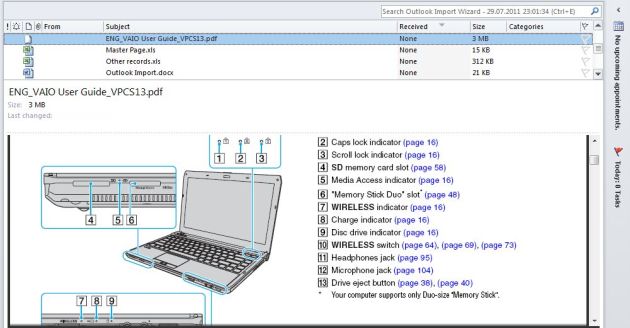
Mae'r darlun yn dangos sut y ffeiliau a Fewnforir yn cael eu dangos y tu mewn MS Outlook.
Unwaith y bydd y drefn trosi i ben, gallwch ddechrau eich Outlook i weld y ffeiliau rydych fewnforiwyd mewn ffolderi cyfatebol. Gallant yn awr yn cael eu rheoli yn yr un ffordd rydych yn rheoli unrhyw eitemau eraill yn Outlook.